画PCB封装方法
Allegro_pcb封装详细制作过程
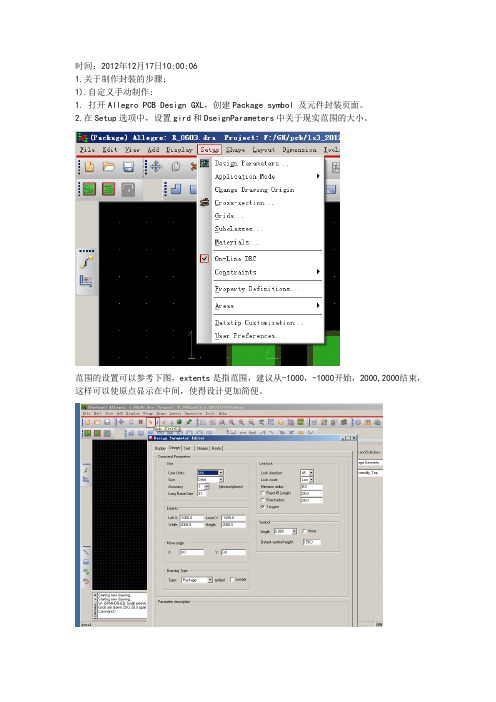
时间:2012年12月17日10:00:061.关于制作封装的步骤;1).自定义手动制作:1. 打开Allegro PCB Design GXL,创建Package symbol 及元件封装页面。
2.在Setup选项中,设置gird和DseignParameters中关于现实范围的大小。
范围的设置可以参考下图,extents是指范围,建议从-1000,-1000开始,2000,2000结束,这样可以使原点显示在中间,使得设计更加简便。
另外还要进行个点设置,在同一工具拦下,选择gird,进行设置。
如下图所示:其中gird on为格点显示按钮。
用来显示格点。
关于格点的设置可以参看相关笔记-格点设置详解3.在准备工作完成后,执行菜单layout,选择pins放置焊盘,如下图:在padstack里选择焊盘,当然要把自制的焊盘库提前添加到指定的位置才可以。
焊盘库与元件库的添加步骤:在Setup-->User Preference Editer-->Categaies-->path选项中的padpath和psmpath中进行设置。
如下图。
在这些准备完成后,可以进行焊盘的添加,点击padstack,选择焊盘。
如下图:选择要放置的焊盘。
一般以原点作为第一个放置点进行放置,以便容易把握尺寸。
呵呵!如果此时不小心多放置了一个焊盘,就要执行删除操作,或者需要旋转一个角度,可以执行选装操作。
具体的执行步骤如下:删除操作:Edit-->Spin,然后点击空白处,然后选择delete或者使用快捷键ctrl+D,然后选择要删除的焊盘,删除即可。
旋转操作:Edit-->Spin,然后在侧边栏输入旋转角度,或者直接旋转亦可。
另外,关于两个焊盘之间的距离的控制盒测量的操作具体如下;焊盘之间的控制可以通过手动放置移动来控制,也可以在命令栏里通过输入坐标来控制。
输入坐标的指令为:x ——>100 100;输入x后要按enter键后,输入坐标以,100 100.该做标为绝对坐标。
PROTEL DXP 创建PCB元件封装原理图元件库[图]
![PROTEL DXP 创建PCB元件封装原理图元件库[图]](https://img.taocdn.com/s3/m/e265b379b84ae45c3b358c8d.png)
指南的这一部分讲述以下主题:∙PROTEL DXP创建新的PCB 库∙用元件向导为一个原理图元件创建封装∙你可以在PCB 库里手工创建不常见的封装∙using routing primitives within a footprint建立一个封装,可以在PCB 编辑器中建立封装然后拷贝到一个PCB 库中,也可以在PCB 库中相互拷贝,或者用PCB 库编辑器的PCB 元件向导或画图工具。
如果你已经在一个PCB 设计中放好了所有的封装,可以在PCB 编辑器中执行Design»Make PCB Library 命令生成一个只包含这些封装的PCB 库。
PROTEL DXP 同时拥有可以在PCB 设计中使用的全面的包括预定义了过孔或贴片元件封装的库。
在你的PROTEL DXP 安装路径下的AltiumLibraryPcb 文件夹中存储了这些封装库。
在指南的这一部分,我们将要创建一个新的封装来说明必要的程序。
使用制造商的数据手册检查相应的详细封装规格。
创建新的PCB库建立新的PCB 库步骤:1. 执行File»New»Pcb Library 命令。
在设计窗口中显示一个新的名为“PcbLib1.PcbLib”的库文件和一个名为“PCBComponent_1”的空白元件图纸。
2. 执行存储命令,将库文件更名为“PCB Footprints.PcbLib”存储。
3. 点击PCB Library 标签打开PCB 库编辑器面板。
4. 现在你可以使用PCB 库编辑器中的命令添加,移除或者编辑新PCB 库中的封装元件了。
使用PCB元件向导PCB 库编辑器包含一个元件向导,它用于创建一个元件封装基于你对一系列问题的回答。
我们将用向导建立一个DIP14 封装。
其步骤如下:1. 执行Tools»New Component 命令或者在PCB 库编辑器中点击Add 按钮。
元件向导自动开始。
点击Next 按钮进行向导流程。
Altium Designer 画PCB元件封装库步骤
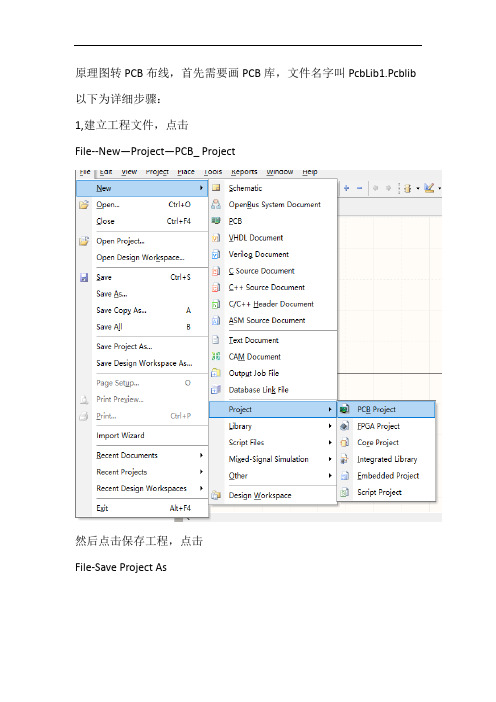
原理图转PCB布线,首先需要画PCB库,文件名字叫PcbLib1.Pcblib 以下为详细步骤:
1,建立工程文件,点击
File--New—Project—PCB_ Project
然后点击保存工程,点击
File-Save Project As
2,建立库文件,点击
File--New—Library—PCB Library
然后点击保存文件File-Save
3,调出PCB库操作面板,此步骤可以查看很多元件封装,有些人因为没调节好面板,导致只看到一个元件封装,首先打开PCB库
VIEW(查看)--Workspace Panels(工作面板)--PCB--PCB Library
正常如果建了很多元件封装,我们就可以看到一串列表,如下图
下面以画一个电阻为列
首先看一下画工具,顶部那一行,如图,我们画图需要的工具都是从这里取的
这个是我们要画的电阻,
首先点一下鼠标斜线那个工具,再图纸上画一个长方形
然后放置引脚,鼠标点一下焊盘工具,在左右两边放下,,就完成了一个电阻封装
接着可以给元件名字,双击左边的名字即可
还可以添加还要画的其他元件,操作Tools—New B lank Component
然后有些人发现放置不到中间位置,其实没设置好捕捉,
打开Tools—Library Options,Snap Grid数据设置小一点就可以了。
cadence快速手工画PCB封装步骤

cadence快速手工画PCB封装步骤主要记录封装必备的元素。
必备5项。
(a)setup,areas里package geometry的place_bound_top和height(b)add,line里的silkscreen_top/assembly top(c)layout,refdes里的silksreen_top与assembly top缺项的话,保存时会报错。
详细步骤:1.打开 Allegro PCB design gxl,选择file new drawing ,drawing type 选择package symbol,名字填,browse选择存储路径;2.设置画布大小。
setup,design parameters,弹出editor对话框,x,y输入值,单位选择mm。
3.放置引脚,输入坐标4.设置外形 setup ,areas,package boundary,使得 options 如下设置active class为package geometry,subclass选择place_bound_top,然后输入坐标;6.添加丝印外形add,line,确认options里,active class为package geometry,subclass为silkscreen_top,输入坐标画外形;完事右键done。
7.添加元器件标志layout,labels,refdes,options里主类为ref des,子类为silksreen_top,text_block选3,单击左键输入值,u*。
8.添加装配层add line,主类package geometry,子类assembly top,输入坐标,完事右键done。
9.添加元器件标志layout,labels,refdes,options主类选refdes,子类选assembly_top,text_block 选3、元件中间左键输入u*10.保存。
PCB封装最完整版(图解)

C-(ceramic)表示陶瓷封装的记号。
例如,CDIP 表示的是陶瓷DIP。
是在实际中经常使用的记号。
1、BGA(ball grid array)球形触点陈列,表面贴装型封装之一。
在印刷基板的背面按陈列方式制作出球形凸点用以代替引脚,在印刷基板的正面装配LSI 芯片,然后用模压树脂或灌封方法进行密封。
也称为凸点陈列载体(PAC)。
引脚可超过200,是多引脚LSI 用的一种封装。
封装本体也可做得比QFP(四侧引脚扁平封装)小。
例如,引脚中心距为1.5mm 的360 引脚BGA 仅为31mm 见方;而引脚中心距为0.5mm 的304 引脚QFP 为40mm 见方。
而且BGA 不用担心QFP 那样的引脚变形问题。
该封装是美国Motorola 公司开发的,首先在便携式电话等设备中被采用,今后在美国有可能在个人计算机中普及。
最初,BGA 的引脚(凸点)中心距为1.5mm,引脚数为225。
现在也有一些LSI 厂家正在开发500 引脚的BGA。
BGA 的问题是回流焊后的外观检查。
现在尚不清楚是否有效的外观检查方法。
有的认为,由于焊接的中心距较大,连接可以看作是稳定的,只能通过功能检查来处理。
美国Motorola 公司把用模压树脂密封的封装称为OMPAC,而把灌封方法密封的封装称为GPAC(见OMPAC 和GPAC)。
①CPAC(globe top pad array carrier)美国Motorola 公司对BGA 的别称(见BGA)。
②PAC(pad array carrier)凸点陈列载体,BGA 的别称(见BGA)。
③OPMAC(over molded pad array carrier)模压树脂密封凸点陈列载体。
美国Motorola 公司对模压树脂密封BGA 采用的名称(见BGA)。
脚中心距有0.55mm 和0.4mm 两种规格。
目前正处于开发阶段。
2、QFP系列QFP(quad flat package)四侧引脚扁平封装。
allegro制作PCB封装详细讲解
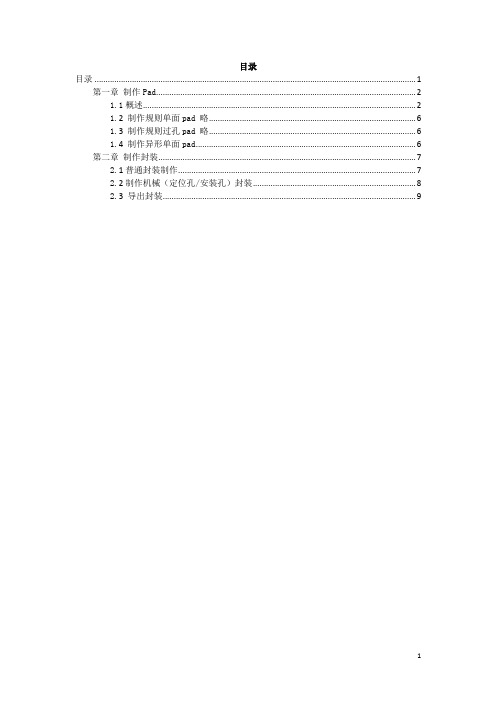
目录目录 (1)第一章制作Pad (2)1.1概述 (2)1.2制作规则单面pad略 (6)1.3制作规则过孔pad略 (6)1.4制作异形单面pad (6)第二章制作封装 (7)2.1普通封装制作 (7)2.2制作机械(定位孔/安装孔)封装 (8)2.3导出封装 (9)第一章制作Pad1.1概述一、Allegro中的Padstack主要包括1、元件的物理焊盘1)规则焊盘(Regular Pad)。
有圆形、方形、椭圆形、矩形、八边形、任意形状(Shape)2)热风焊盘(Thermal Relief)。
有圆形、方形、椭圆形、矩形、八边形、任意形状(Shape)3)抗电边距(Anti Pad)。
用于防止管脚和其他网络相连。
有圆形、方形、椭圆形、矩形、八边形、任意形状(Shape)。
2、阻焊层(soldermask):阻焊盘就是solder mask,是指板子上要上绿油的部分。
实际上这阻焊层使用的是负片输出,所以在阻焊层的形状映射到板子上以后,并不是上了绿油阻焊,反而是露出了铜皮。
通常为了增大铜皮的厚度,采用阻焊层上划线去绿油,然后加锡达到增加铜线厚度的效果。
3、助焊层(Pastemask):机器贴片的时候用的。
对应着所以贴片元件的焊盘、在SMT加工是,通常采用一块钢板,将PCB上对应着元器件焊盘的地方打孔,然后钢板上上锡膏,PCB在钢板下的时候,锡膏漏下去,也就刚好每个焊盘上都能沾上焊锡,所以通常阻焊层不能大于实际的焊盘的尺寸。
用“<=”最恰当不过。
4、预留层(Filmmask):用于添加用户自定义信息。
表贴元件的封装、焊盘,需要设置的层面以及尺寸5、Regular Pad:具体尺寸更具实际封装的大小进行设置。
推荐参照《IPC-SM-782A Surface Mount Design and Land Pattern Standard》。
6、Thermal Relief:通常要比规则焊盘尺寸大20mil,如果Regular Pad尺寸小于40mil,需要适当减小尺寸差异。
Altium Designer画元器件封装的三种方法
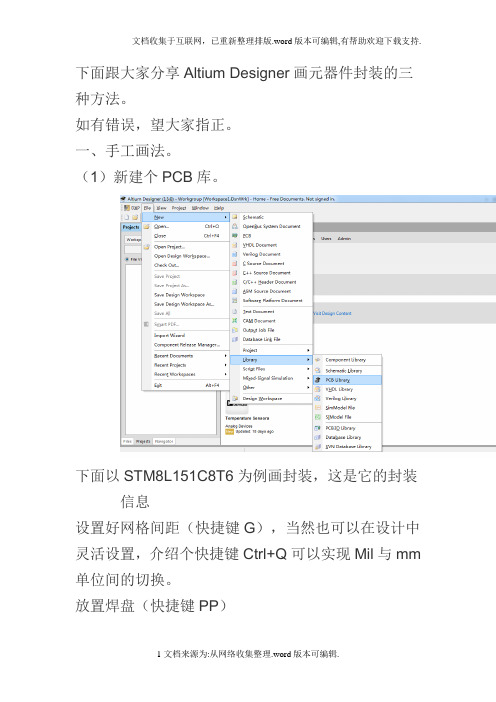
下面跟大家分享Altium Designer画元器件封装的三种方法。
如有错误,望大家指正。
一、手工画法。
(1)新建个PCB库。
下面以STM8L151C8T6为例画封装,这是它的封装信息设置好网格间距(快捷键G),当然也可以在设计中灵活设置,介绍个快捷键Ctrl+Q可以实现Mil与mm 单位间的切换。
放置焊盘(快捷键PP)按Tab键设置焊盘,Ctrl+Q实现Mil与mm单位的切换,大家根据自己的习惯。
有一点需要特别注意,如果要手工焊接的话,如上图封装信息上的焊盘长度L不能完全按照它的封装手册上的设计,一般要比手册上的大1—1.5mm。
这样才能手工焊接。
设置好后就能开始画了。
最后,把丝印层画上,画得完美的话,有的把机械层也画上了。
画完后,一定要用Ctrl+M准确测量一下自己画的封装的各种尺寸。
二、使用Component Wizard上一种方法画起来往往很慢,而且还要计算很长时间。
下面给大家介绍第二种方法,使用Component Wizard。
Tool—Component Wizard按Next>上面可以选择画很多种类的封装,但没有LQFP的封装,我们选一个QUAD的封装进行演示。
Next>如果要手工焊接的话,仍然需要注意焊盘长度L的问题,加1—1.5MM。
Next>设置第一个焊盘形状和其它焊盘形状。
Next>设置丝印层线宽。
Next>这个看数据手册上的参数进行计算设置Next>选择第一个引脚的位置Next>选择引脚数Next>给封装取名Next>Finish大致就是这样画,最后一定要Ctrl+M进行测量与调整。
三、使用IPC Compliant Footprint Wizard第二种方法也要进行部分计算,接着给大家介绍一种“懒人方法”,符合IPC封装标准的都能使用IPC Compliant Footprint WizardTools—IPC Compliant Footprint WizardNext>选择封装形式,有清楚的预览图Next>完全按照数据手册上设置Next>Next>这是设置热焊盘参数,对于一些发热量较大的芯片,底部有散热用的金属热盘,在这里设置它的参数,没有就不用设置了。
cadence快速手工画PCB封装步骤
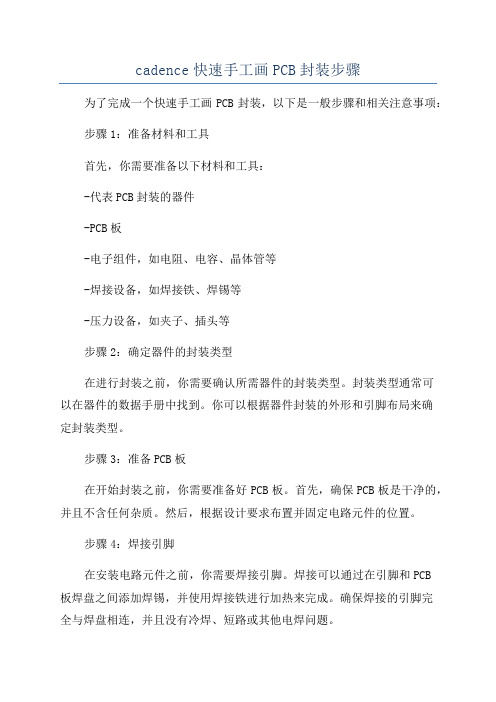
cadence快速手工画PCB封装步骤为了完成一个快速手工画PCB封装,以下是一般步骤和相关注意事项:步骤1:准备材料和工具首先,你需要准备以下材料和工具:-代表PCB封装的器件-PCB板-电子组件,如电阻、电容、晶体管等-焊接设备,如焊接铁、焊锡等-压力设备,如夹子、插头等步骤2:确定器件的封装类型在进行封装之前,你需要确认所需器件的封装类型。
封装类型通常可以在器件的数据手册中找到。
你可以根据器件封装的外形和引脚布局来确定封装类型。
步骤3:准备PCB板在开始封装之前,你需要准备好PCB板。
首先,确保PCB板是干净的,并且不含任何杂质。
然后,根据设计要求布置并固定电路元件的位置。
步骤4:焊接引脚在安装电路元件之前,你需要焊接引脚。
焊接可以通过在引脚和PCB板焊盘之间添加焊锡,并使用焊接铁进行加热来完成。
确保焊接的引脚完全与焊盘相连,并且没有冷焊、短路或其他电焊问题。
步骤5:安装电路元件一旦引脚焊接完成,你可以开始安装电路元件。
根据器件封装类型和PCB板的设计要求,安装电路元件的位置和方向。
使用夹子或其他固定装置将元件固定在PCB板上。
步骤6:焊接电路元件安装完所有电路元件后,你需要对它们进行焊接。
与焊接引脚一样,焊接电路元件可以通过添加焊锡并使用焊接铁进行加热来完成。
确保每个电路元件的引脚完全与焊盘相连,并且没有冷焊、短路或其他电焊问题。
步骤7:进行电气和机械测试完成焊接后,你需要对封装后的PCB进行电气和机械测试。
电气测试可以通过使用万用表或信号发生器来验证电路元件的连接和功能。
机械测试可以确保元件安装稳固,并且不会因外部力作用而脱落。
步骤8:修复和调整在电气和机械测试中,如果发现问题,你需要根据具体情况进行修复和调整。
例如,如果发现引脚焊接不良,你可以使用焊接铁重新加热并添加焊锡。
请注意以下几点:-在整个封装过程中,要小心并避免过度加热电路元件,以免损坏器件。
-确保所有焊接都是均匀且牢固的,以确保不会出现冷焊或脱落。
- 1、下载文档前请自行甄别文档内容的完整性,平台不提供额外的编辑、内容补充、找答案等附加服务。
- 2、"仅部分预览"的文档,不可在线预览部分如存在完整性等问题,可反馈申请退款(可完整预览的文档不适用该条件!)。
- 3、如文档侵犯您的权益,请联系客服反馈,我们会尽快为您处理(人工客服工作时间:9:00-18:30)。
移动前的调整
用这个选项在每次移 动前都将中心点调整 到焊盘中最开始的那 个焊盘(左图绿虚 框),这样有利于调 整完成后检查移动是 否正确。
3
移 动 结 果
具体画图过程见下一页
(2) 对称距离调整
37×0.5mm=18.5mm≈728.3mil 短边焊盘总宽度: 25×0.5mm=12.5mm≈492.1mil 对称距离:(边线-焊盘总宽度)÷2 长边:(787-728.3) ÷2=29.5mil 短边:(551-492.1) ÷2=29.5mil
其中3步和4步是本方法的核心部分 下面举画RTL8305SC芯片的例子说明本方法
第一步: 确定芯片相关尺寸
经打印比对得知本芯片是以公 制来定尺度的,而公制和英制 之间的转化存在微小的偏差, 所以引脚间距用公制来画。 (引脚间距算是最重要的尺寸)
第二步:画芯体
左下角在零点,目的有两个: 一是为了边框容易画,二是 为了PIN1脚容易放在Y轴上。 至于PIN1为什么要放在Y轴上 下面的步骤会有介绍。
一种快速画芯片封装的方法
本方法的核心思想是通过改变Protel中器件的移动尺度来画图。 使用这种方法的一个准条件是芯片机械图是已知的。
这种方法的步骤有如下四步:
1. 确定芯片的4个尺寸参数:片体黑胶部分长宽、引脚间距、引脚宽 度、引脚和电路板接触的长度。 2. 在PCB库中根据黑胶部分长宽在Topoverlay层画出芯片边框,并且 其左下角画在零点。 3. 画引脚。 4. 调整引脚和边线之间的距离。
(1) 垂直距离调整。
首先进行一些必要的计算: L1-L = 63-35=28 焊盘长度是 70mil,中心点在35mil, 取焊盘和边框的距离是20, 则焊盘中心点和边框的距离是55mil 然后调整焊盘和边框的距离
1
移动过程中的处理
2
调整移动单位,这样各边 上的焊盘只要移一次就可 以完成尺度的调整。
引脚间距0.5mm
(2)放焊盘。
这一步的要点是焊盘中心放在框线上,并且每一组的开头一个焊盘要放在框角处。
这一步容易犯错的地方是焊盘 放的太急,不小心把两个焊盘 放在一起。出现这样的差错是 很难看出来的。防止差错的方 法一个是要明确每一边放多少 个焊盘,还有一个是用回车键 和方向键放焊盘。
第四步:调整引脚和框线的距离
第三步:画芯片引脚
这一步又可分为以下几小步: (1)调整尺寸。 从第一步中我们知道引脚间距是 0.5mm,引脚宽度是9mil,引脚和电 路板的接触长度是35mil(依此取引脚 长度是70mil)。
引脚长度 引脚宽度
将引脚号改为1,这 样所有焊盘都放完 后就都不需要重新 修改引脚号。
调整焊盘尺寸
调整器件移动尺寸用于放焊盘
然后画图,见下一页
封装完成
画完的封装还需要打印出 来和实际芯片进行引脚对 比和调整之后才能应用到 PCB板中。
本文档介绍得有些啰嗦, 但最后还是要提醒一下: 关键的还是计算和调整移动单位。
